Dacă sunteți arhitect, student în inginerie,sau ca și cum ai face mici modificări aici, în casa ta, din când în când, trebuie să fii familiarizat cu complexitățile implicate în întocmirea chiar a unui plan dur pentru o cameră sau, pur și simplu, estimarea dimensiunilor acesteia. Ei bine, dacă dețineți un dispozitiv iOS, nu va mai trebui să vă faceți griji pentru astfel de probleme, datorită cu adevărat magic MagicPlan. Această aplicație generează automat planul de lucrua oricărui spațiu închis. Ce trebuie să faci pentru ca aplicația să îndeplinească acest obiectiv magic, îl întrebi? Trebuie doar să stai în mijlocul camerei, să îndrepți camera dispozitivului în fiecare colț și asta! Aplicația ține cont de fiecare ușă, dulap sau orice altă piesă de mobilier și vă oferă o măsurare surprinzător de precisă a camerei.
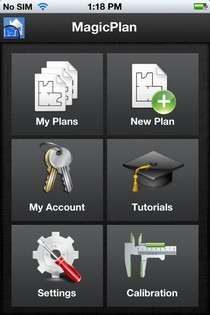
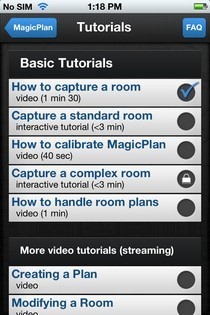
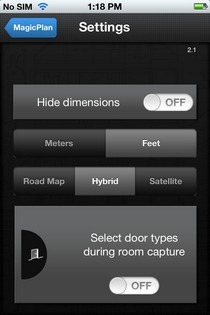
Când lansați MagicPlan pentru prima dată, există un tutorial video conceput pentru a învăța utilizatorilor toate elementele de bază ale MagicPlan. În afară de acest scurt tutorial, există un întreg Tutoriale secțiune din aplicație, deoarece MagicPlan oferă atât de multe funcții încât majoritatea utilizatorilor ar putea avea nevoie de unele dintre aceste ghiduri. Înainte de a începe, mergeți la Setări meniul aplicației din pagina principală și alegețiunitățile pe care doriți să le utilizați pentru măsurători. MagicPlan va planifica, de asemenea, locația externă a camerei pe o hartă și puteți alege și vizualizarea acelei hărți din meniul Setări. Acum că ați făcut toate astea, reveniți la pagina principală și apăsați Noul plan pentru a incepe.
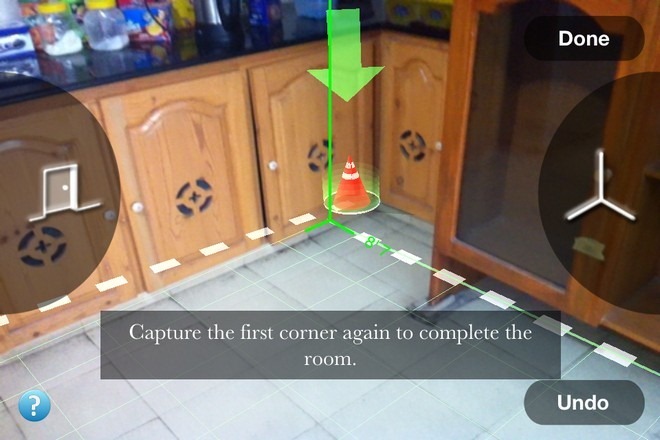
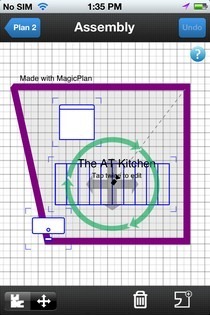
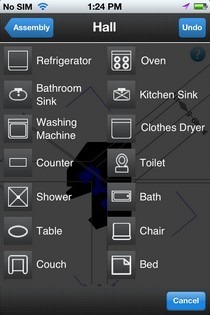
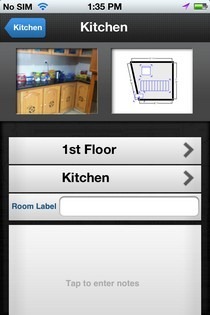
Aplicația vă va oferi o previzualizare a planului generat și, dacă nu vă place, aplicația va încerca să o reconstruiască pentru dvs. Nu buton). După ce planul de podea a fost creat de MagicPlan, puteți începe să așezați piese de echipament și mobilier pe diagrama pentru a-l face cât mai aproape de realitate. Planurile de la MagicPlan trebuie exportate prin e-mail sau pe social media, iar aplicația oferă un avertisment dacă încercați să faceți capturi de ecran (deși nu împiedică captura ecranului în alt mod).
MagicPlan este o aplicație cu adevărat utilă și nu veți avearegret că ai avut-o în iDevice-ul tău. Aplicația este universală, fiind astfel optimizată atât pentru iPhone cât și pentru iPad. Puteți să-l apucați gratuit accesând link-ul de mai jos.
Descărcați MagicPlan












Comentarii